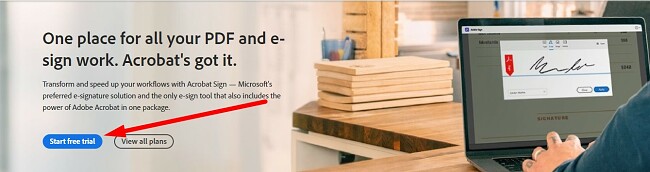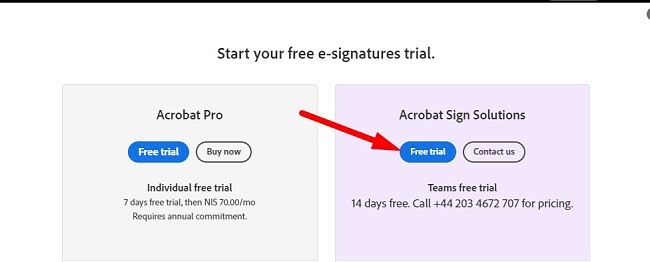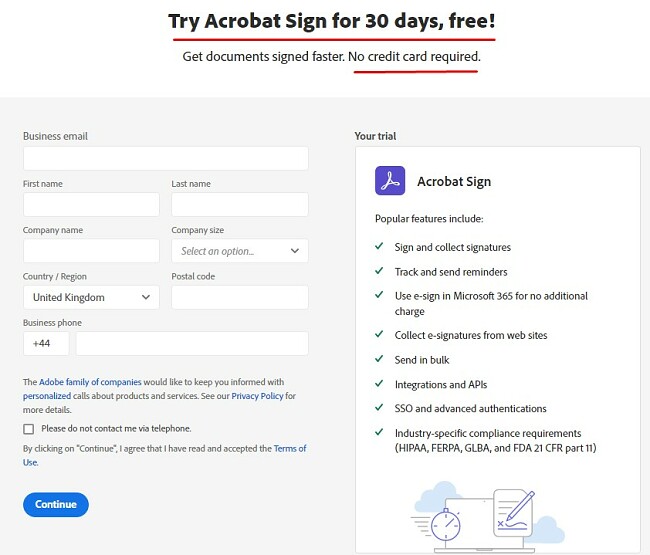Adobe Sign下载——2024最新版本
Adobe Acrobat Sign 是 Adobe Acrobat Pro 的团队版,具有 Acrobat 的全部功能,包括签名和收集签名、跟踪和发送提醒、Microsoft 365 集成等。它也可以集成热门的商务应用程序(比如 Salesforce 和 ServiceNow),内置各行各业(比如卫生和金融)的合规要求。
按照下文的指南,可以注册账户并免费使用 Adobe Acrobat Sign 30 天,不需要信用卡担保!
如何免费下载 Adobe Acrobat Sign 并创建账户
- 直接进入 Adobe Acrobat Sign 的官方页面。
- 点击”立即试用”按钮。
![开始免费 dobe sign 试用]()
- 点击 Acrobat Sign Solutions 下的”免费试用”按钮。请注意,尽管这个页面上写着 14 天免费试用,但它会在下一步中延长为 30 天。
![]()
- 创建 Adobe Acrobat Sign 账户。输入姓名、工作邮箱、公司名称、公司规模和手机号码。不需要输入信用卡信息就可以激活免费试用。
![]()
- 已有 Adobe 账户者可以登录,哪怕账户邮箱与上一步中输入的邮箱不同。没有 Adobe 账户者,输入有效邮箱和安全密码来创建账户,然后点击”继续”。
- 输入邮件中收到的 6 位验证码,验证账户。
- 账户会自动激活,页面将重定向到用户界面。
Adobe Acrobat Sign 概览
Adobe Acrobat Sign 具备电子签名解决方案应有的一切功能,符合大多数行业的合规标准,包括 HIPAA、FDA 和 FERPA,因而成为几乎所有企业的理想选择。
作为 PDF 文件的初创者,Adobe 在新增功能和好处方面始终不断创新,一马当先。
Adobe Acrobat Sign 非常简单好用,有直观的布局、拖放功能和大量自定义选项。你可以免费试用 30 天(不需要信用卡担保),看看它是否满足你的需求。
Adobe Acrobat Sign 功能
Adobe Acrobat Sign 是多合一的平台,提供可完全自定义的选项,让人掌控包括文件外观、签名和日期字段的位置、文件发送与跟踪在内的一切。
创建可重复使用的模板
如果你为所有客户或雇员重复使用相同的模板合同,”可重用模板”功能可以帮你节省大量时间。你只需要将模板文件上传到 Adobe Acrobat Sign 库,然后插入字段,比如签名人信息、日期、签名和首字母缩写。下拉菜单、清单、单选按钮、文本输入和图像也可以添加为数据字段。它还支持从空白页开始创建模板文件,然后将其保存为可重复使用的模板。
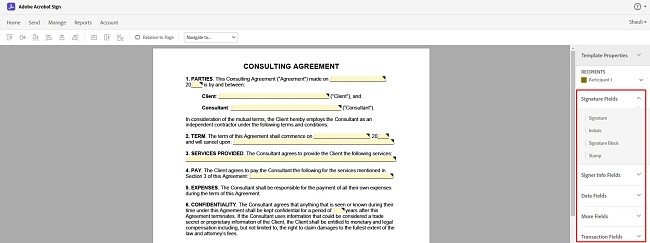
模板保存到账户后,你可以随时访问它,并将它发送给预定的接收人。
签署文件
在需要签署文件时,你可以将文件上传到 Adobe Acrobat Sign 平台,输入所有文件接收人的邮件地址。你可以添加个人说明,设置每日、每周或每月的提醒,并对文件采取密码保护,让未经授权的人员无法访问。
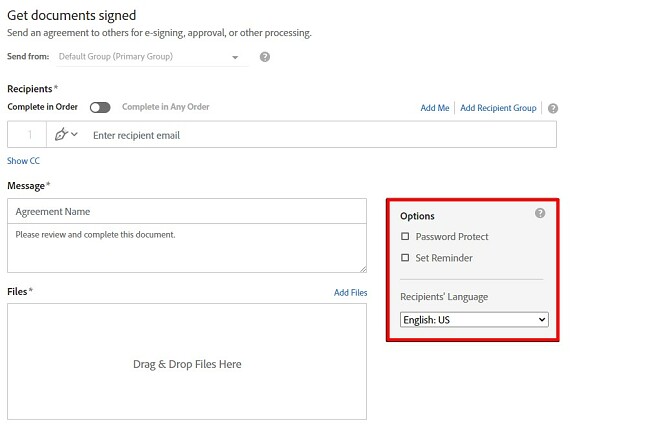
创建数字签名
你可以使用 Adobe Acrobat Sign 在文件上添加个人签名。添加签名的方法有三种:
- 手动绘制:使用鼠标或手指(适用于触摸屏设备)写下签名,添加姓名的首字母缩写。
- 图像:上传签名和缩写的图片。
- 移动:使用智能手机或平板电脑绘制或拍下签名,然后上传到账户设置中。
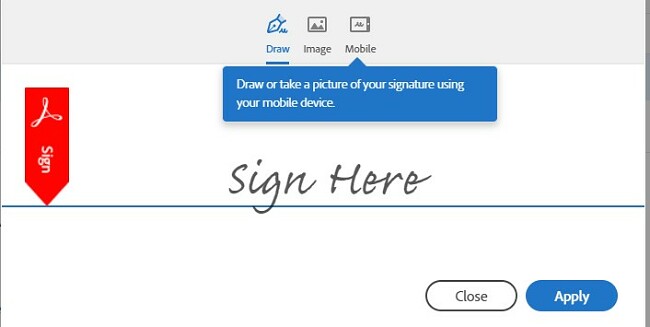
数字签名具有法律效力,可以用于法庭。
跟踪发出的文件
你不用担心文件遗失或被遗忘。当你发送文件给他人签名后,该文件就会自动添加到你的文件管理库中。你可以看到”进行中”、”等待您处理”(签名或行动)、”已完成”、”已取消”和”已过期”的文件。
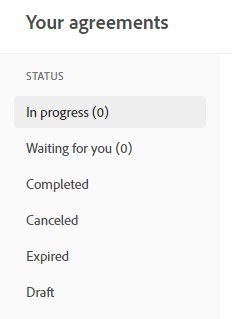
你还可以创建自定义报告,以跟踪和管理你的文件。报告可以针对个人、团体或账户。
发送文件给多个签名人
批量发送文件的功能可以节省大量时间和金钱。你只需要上传一次文件,然后输入所有预定接收人的邮件地址。每个人都会收到干净的文件,可以签署并返回给你。
强大的第三方集成
Adobe Acrobat Sign 可以集成多个商务相关的重要应用程序。Microsoft 365 集成支持用户直接从 Word、Excel、Outlook 和 PowerPoint 发送要签署的文件。
它还兼容一些热门的 CRM(客户关系管理)软件、Salesforce 和 Google Drive。
移动应用程序让人随时随地管理账户
Adobe Sign 有独立的 Android 和 iOS 应用程序,可用于准备、发送、签署和跟踪文件。移动应用程序的一项优势在于,人们可以在触摸屏上签署文件。如果你正在开会,这有助于立刻得到很多人的签名。但移动应用程序的缺点是,你无法查看保存在账户中的草稿。
大量的安全选项
Adobe Acrobat Sign 非常重视用户隐私,存储在 Adobe Cloud 的所有文件都经过加密,以防黑客入侵。在发送文件给接受人时,你也可以对文件设置 128 位或 256 位加密保护。
Adobe Acrobat Sign 集成了多个第三方数字身份网关验证服务,比如 ID.me、Idnow 和 bankID,可以验证文件签名人的身份。
Adobe 其他软件
Acrobat Pro:Acrobat Pro 是市面上顶级的 PDF 软件,为创建、编辑和上传带有可编辑字段的图像提供了安全的平台。它也能将 PDF 转换为其他格式的文件,或将几乎任何视觉文件转换为 PDF。免费试用它 7 天,看看它的功能是否满足你的需求。
Photoshop:下载 Photoshop,可以获得全面的像素处理工具。它可以删除图像中不需要的物体、改变颜色、删除背景、添加文本、编辑 RAW 文件等等。立即获取 Photoshop 7 天免费试用,开始编辑图像吧。
Premiere Pro:这是一款多轨视频编辑软件,可以让人轻松地编辑视频、制作出专业的视频。它预装了特效、转场效果和大量免版税的媒体,保证让视频达到预期的外观和风格。通过 7 天免费试用开始编辑视频吧,你还可以得到 100GB 的云存储空间。
常见问题解答
Adobe Sign 是否免费?
Adobe Acrobat Sign 没有长期的免费方案,但是按照上文的步骤,可以获得 30 天免费试用,不需要信用卡担保。
Adobe Acrobat Sign 是否安全?
是!Adobe Acrobat Sign 有多种保护文件安全的方式。在创建文件时,你可以选择对它采取 128 位或 256 位加密,也可以设置密码保护,防止未经授权的用户访问它。
另一项出色的安全工具是数字身份网关集成,可以验证签名人的身份。进行 30 天免费试用,亲身体验各种优异的功能。
Acrobat 和 Acrobat Sign 有什么区别?
这两款 Adobe 产品都支持用户签署、发送和跟踪文件,但 Acrobat 更适合个人用户,侧重于 PDF 创建和编辑。
Acrobat Sign 适合企业用户,具有创建模板、管理签名、集成 Microsoft 365、Salesforce、热门 CRM 等第三方软件的高级功能。此外,只有 Acrobat Sign 提供具体到行业的合规要求,比如 HIPAA、FERPA、GLBA 和 FDA 21 CFR part 11。
如果你不确定哪款更合适,可以利用免费试用来帮助自己做决定。